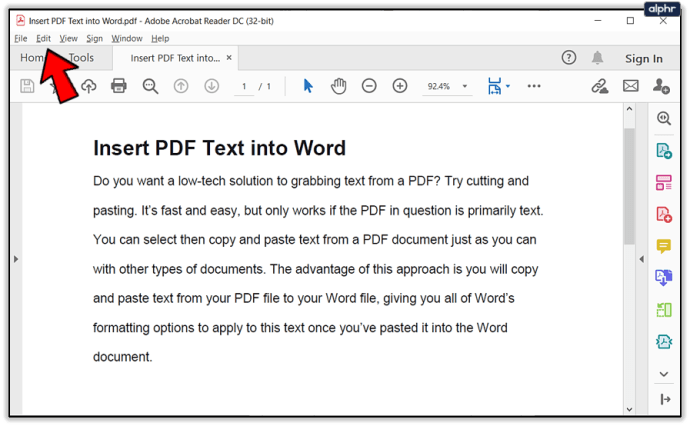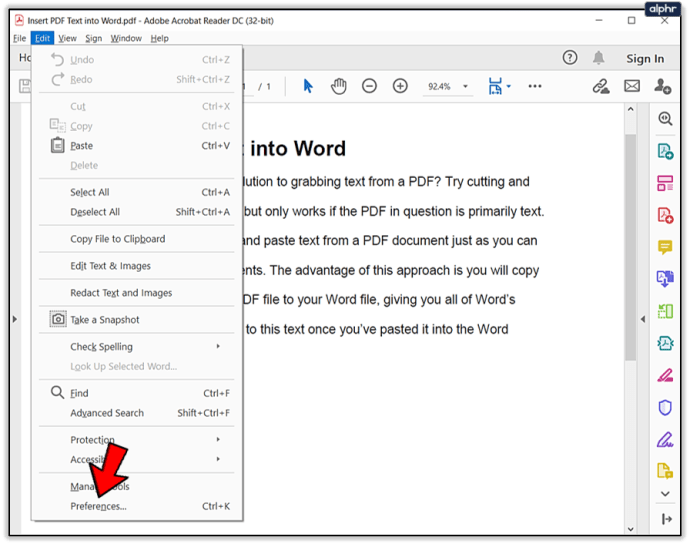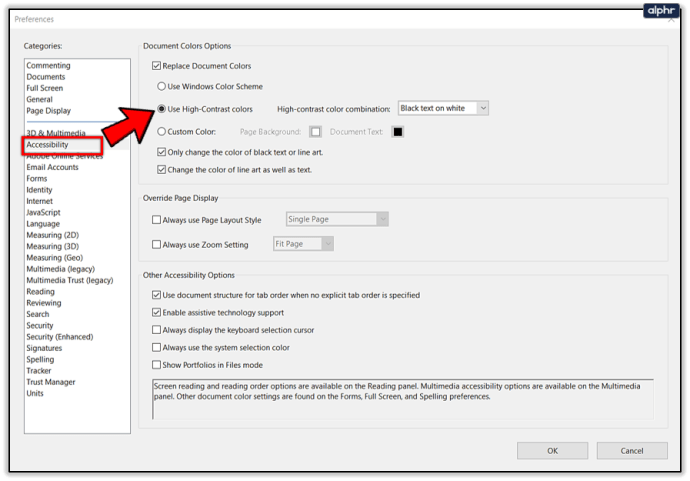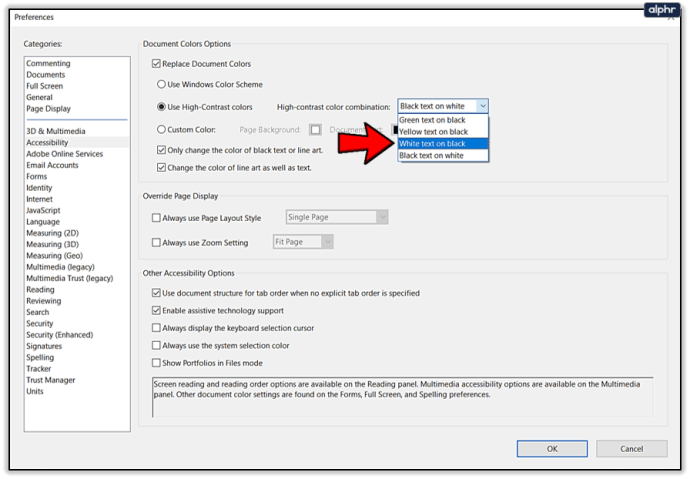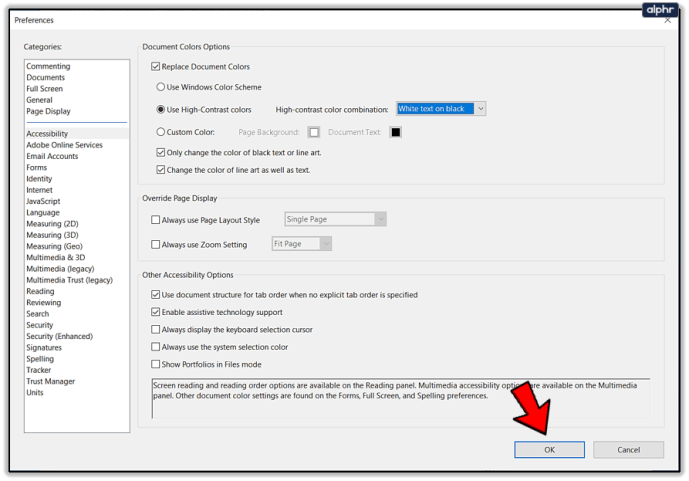Een PDF-bestand (Portable Document Format) wordt gebruikt voor het distribueren van alleen-lezen documenten die de lay-out van de pagina behouden. Normaal gesproken worden pdf's gebruikt voor handleidingen. eBooks en verschillende soorten formulieren. Beschikbare platformonafhankelijke PDF's zien er op een Windows-computer hetzelfde uit als op een Mac.

Er zijn verschillende programma's die PDF-bestanden lezen en de meeste bevatten zwarte tekst op een witte achtergrond. Maar sommige hebben ook de mogelijkheid om de PDF-bestanden in de donkere modus te lezen. Dus, hoe schakel je de donkere modus in een PDF-lezer in?
Adobe Acrobat Reader
Dit is waar u aan denkt als u het over PDF heeft. Adobe heeft tientallen jaren geleden PDF's gemaakt en deed dit om twee belangrijke redenen. Ten eerste om mensen te helpen een document te openen op elk type hardware en besturingssysteem. Ten tweede, dat het bestand ongewijzigd blijft, waar het ook wordt geopend. Dus, hoe krijg je toegang tot de donkere modus in Adobe Reader?

ramen
Als u een PDF-bestand op Windows wilt lezen, kunt u geen aangewezen schakelaar voor de donkere modus vinden. Maar dit betekent niet dat de donkere modus niet beschikbaar is. Wat u moet doen, is een beetje zoeken om een manier te vinden om het in te schakelen. Hier is hoe:
- Ga naar het menu Bewerken.
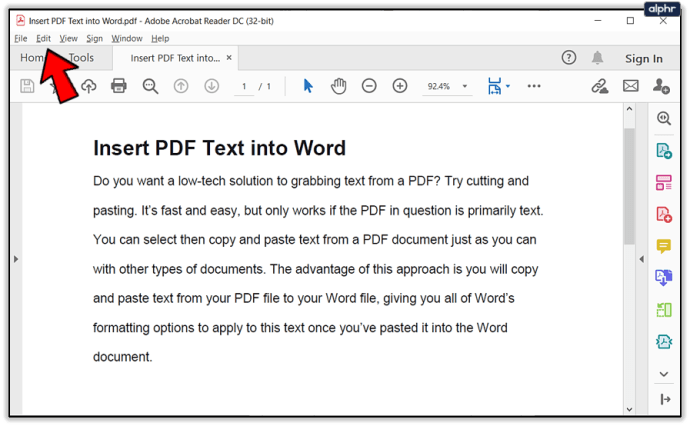
- Selecteer Voorkeuren en vervolgens Toegankelijkheid.
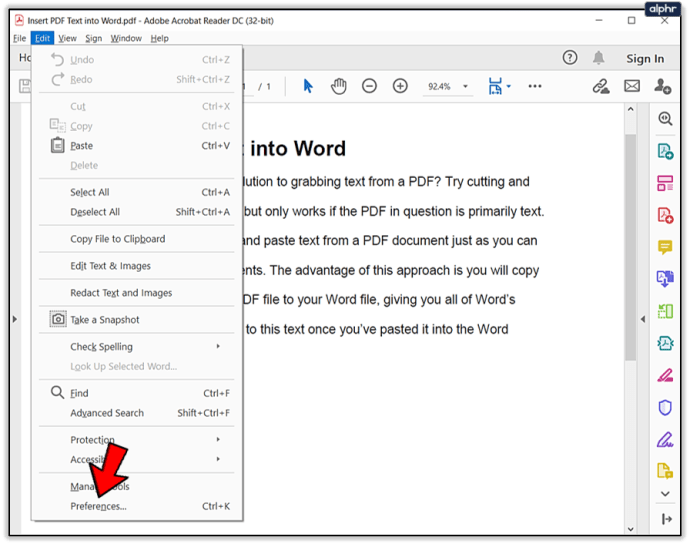
- Klik op de knop naast "Gebruik kleuren met hoog contrast".
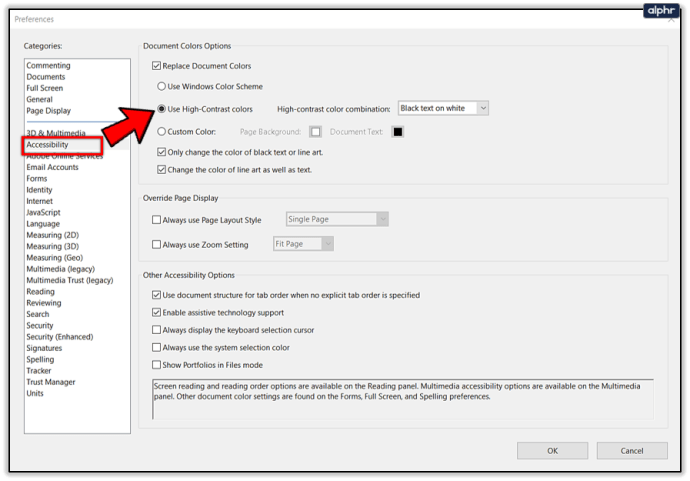
- U kunt uit vier opties kiezen, waaronder "witte tekst op zwart".
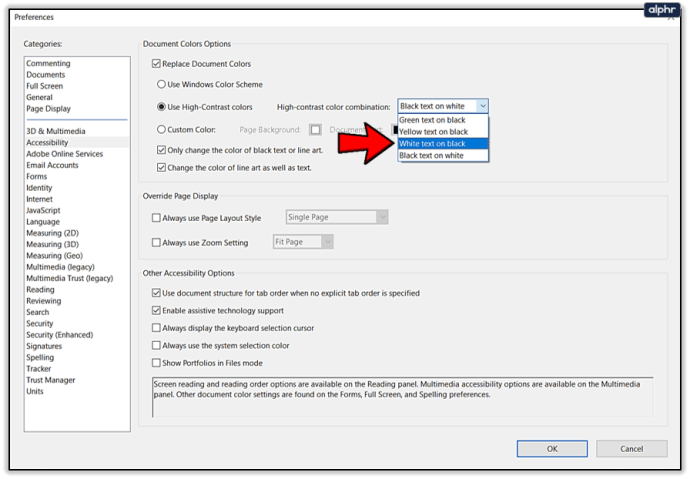
- Pas de wijzigingen toe. Nu wordt elk nieuw PDF-document geopend in geselecteerde kleurencombinaties. En het zal zelfs afbeeldingen weergeven zonder enige kleurinversies.
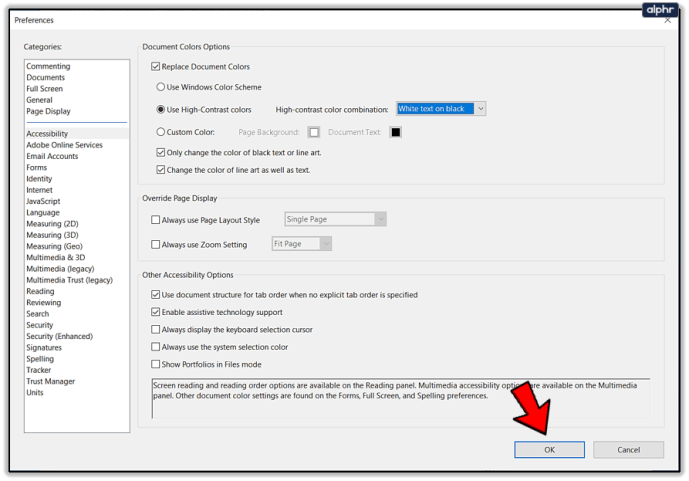
iOS & Android
Voor iedereen die een eBook of een handleiding probeert te lezen met hun iPhone of iPad, goed nieuws: er is een speciale nachtmodusoptie beschikbaar. Selecteer gewoon het paginavormige pictogram en zet vervolgens de schakelaar aan die u naast Nachtmodus ziet - die onmiddellijk wordt toegepast.
Over het algemeen werkt het geweldig, maar het nadeel is dat het afbeeldingen in een omgekeerde grijsschaal weergeeft. En dat is niet altijd wat je zoekt. Aan de andere kant is dat misschien compatibel met de functionaliteit van de donkere modus. Het vermindert het kleurcontrast.
Android heeft ook de donkere modus toegestaan, die kan worden ingeschakeld door op het weergavepictogram boven aan het scherm te tikken. Adobe PDF-lezer past de nachtmodus niet alleen toe voor de PDF's, maar ook voor het hele thema. daarnaast geeft het ook afbeeldingen weer in grijstinten.
Foxit PDF-lezer
Foxit is een ander stukje software waarmee u PDF-bestanden kunt lezen. Het concurreert vooral met Adobe op het gebied van bewerking, maar het biedt ook een gratis PDF-reader-app. Het is eenvoudig, gebruiksvriendelijk en ondersteunt ook de donkere modus. Hier is hoe je het inschakelt:
ramen
Wanneer u een PDF opent in Windows, selecteert u "Bekijken" en kiest u vervolgens voor "Nachtmodus". De verandering zal onmiddellijk zijn. Als de zwarte achtergrond echter niet goed lijkt te passen bij bepaalde afbeeldingen, kunt u de optie Kleurmodus gebruiken. Het bevindt zich in hetzelfde menu en stelt u in staat om te schakelen tussen vier tinten achtergrondkleur.

iOS & Android
Voor iOS-ondersteunde apparaten is het heel eenvoudig om naar de donkere modus te gaan. Het enige dat u hoeft te doen, is op het pictogram "Bekijken" tikken en overschakelen naar de nachtmodus. Er zijn tal van vooraf gedefinieerde achtergrondkleuren om uit te kiezen. U kunt de tekst en de achtergrondkleur ook aanpassen. Er is een functie voor automatische helderheid met een schuifregelaar die u kunt gebruiken voor aanpassingen.
De Donker/Nacht-modus werkt vrijwel hetzelfde in de Foxit Android-app. Ga naar het pictogram "Bekijken" en daar is de nachtmodus, klaar om te worden ingeschakeld.
Is de donkere modus beter voor uw ogen?
Waarom is de donkere modus eigenlijk zo belangrijk? Twitter was de eerste die het introduceerde. En daarna volgden nog vele andere apps. Er is een reden waarom de donkere modus beter bekend staat als de nachtmodus. Het is bedoeld om 's nachts of in donkere omgevingen te gebruiken. Overdag is de standaard zwarte tekst op de witte achtergrond logischer.
Maar in het donker, vooral als je uren in je bed ligt te scrollen door sociale media, zullen je ogen meer genieten van de donkere modus. Vooral omdat er de laatste tijd zoveel veranderd is. Zo zijn smartphoneschermen groter en helderder geworden.
Weet je hoe het voelt als iemand zijn telefoon tevoorschijn haalt in een donkere bioscoop en de helderheid verblindend is? Het is niet comfortabel. En hoewel de wetenschap niet overtuigend is over de daadwerkelijke gezondheidsvoordelen van de donkere modus voor je ogen, vinden veel mensen het veel minder inspannend. En het zou ook beter zijn voor je batterij. En de levensduur van de batterij is nog steeds een van die dingen die slimme apparaten missen.

Donkere PDF-modus is praktisch en goed voor u
Veel mensen proberen de donkere modus en veranderen deze vervolgens nooit. Het maakt niet uit of het dag of nacht is. Ze vinden het rustgevender en comfortabeler in gebruik. Anderen vinden het overbodig. In beide gevallen is het goed dat de donkere modus nu meer beschikbaar is in alledaagse apps. Zoals pdf-readers. Als je 's nachts wacht om bestanden in te lezen, of als je graag in het donker leest, is de nachtmodus enorm voordelig. En het is eenvoudig in te schakelen.
Wat is uw mening over de donkere/nachtmodus in PDF-lezers? Gebruik je het? Laat het ons weten in de comments hieronder.